- Цена: $49.99
- Часть I, обще-теоретическая
- Предмет
- К выбору роутера
- Обязательными требованиями
- Желательный функционал
- Часть II, железо обозреваемого зверька
- Ранее на муське
- Доставка
- Упаковка
- Комплектация
- Внешний вид и функционал
- Собственно железо
- Внутренний мир
- Посмотрим на антенны
- Часть III, перепрошивка
- Выбор прошивки
- Прошивка
- Бекап
- Сборка прошивки
- Заливка в роутер готовой прошивки
- Итого
Годный по железу роутер, допускающий дальнейшее улучшение путём установки одной из трёх альтернативных прошивок. Я ставил padavan — тк родной русский и лично мне она нравится. А шагов по установке чуть больше. Цель обзора — максимально доступно для простых смертных изложить зачем и как именно это сделать, по шагам. Гики разобрались и без меня 🙂
Экзорци́зм (exorcism, греч. ἐξορκισμός) («запрещение бесам») — действия, направленные на изгнание бесов или других духовных сущностей из (от) человека (или места). В зависимости от религиозных взглядов экзорциста, это может быть сделано путём принуждения одержимого лица к прочтению молитвы, проведением сложного ритуала, или призывом уйти во имя высшей силы.
Что-то получилось у меня безобразно много 🙁 Редактировал, большие простыни прятал под спойлеры для обозримости. Читайте ту часть, что интересна. Конструктивная критика как всегда приветствуется.
С ценой какая-то аномалия. Когда писал была $38.88. С какого перепуга 50 баксов — неясно. Написал менеджеру, пусть решает.
Роутеров для домашнего пользователя на рынке много, избыточно много. Основная масса посредственные, хватает отвратительных, встречаются неплохие, вот идеальных не знаю ни одного. Обозреваемый Xiaomi Mi Router 3G не лишён недостатков, но по железу довольно близок к максимуму роутера на доллар цены. При этом он работоспособен на родной прошивке, но, что IMHO важнее, поддерживает альтернативные. Ага, проведением сложного ритуала.
Внешний вид интерфейса — родная китайская в гуглопереводе хромом, padavan с серой и асус темами, Lede отсюда и Люся от PandoraBox после переключения с китайского на английский (нагуглено)
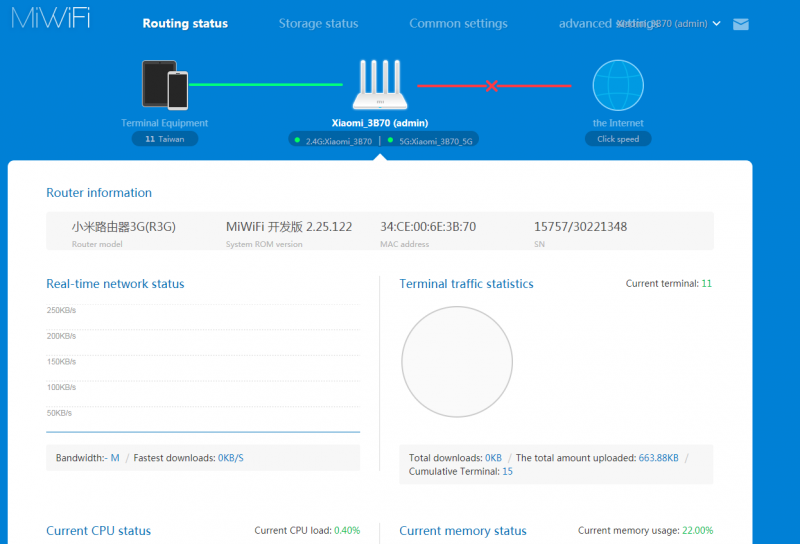
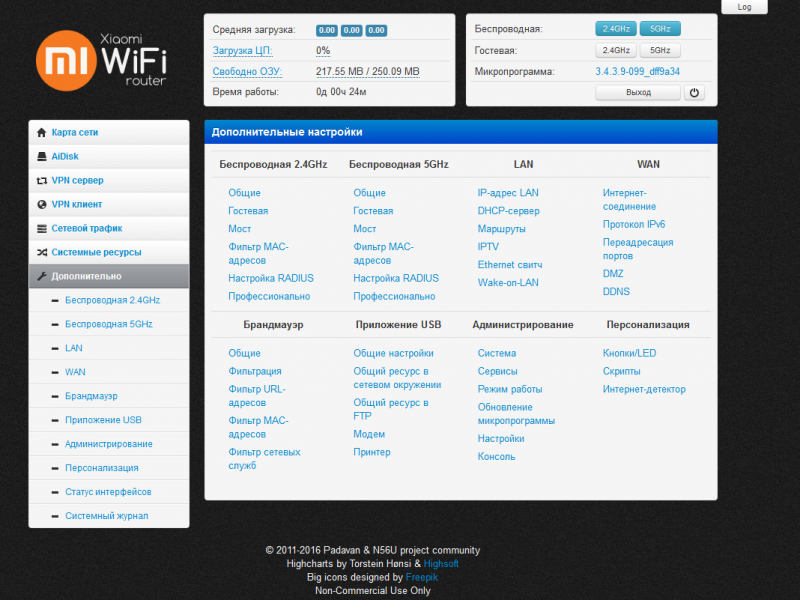
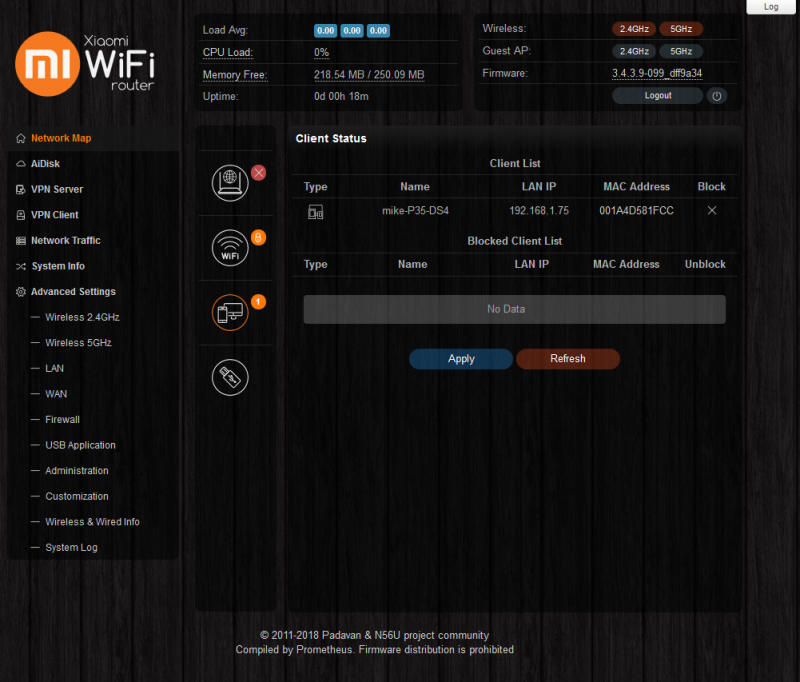
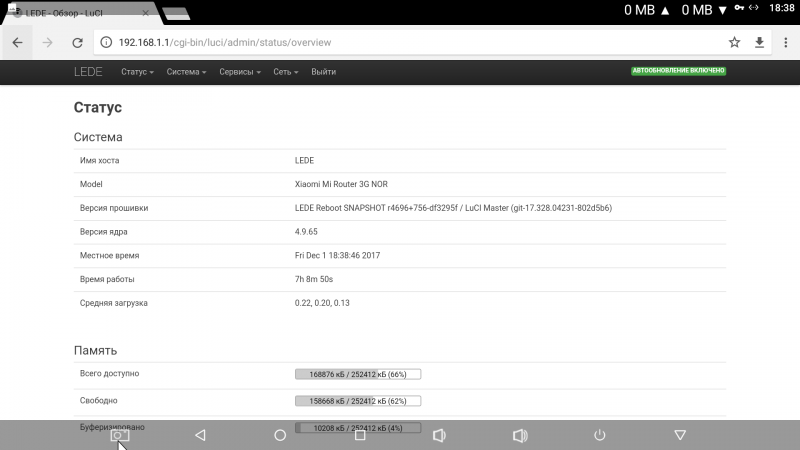
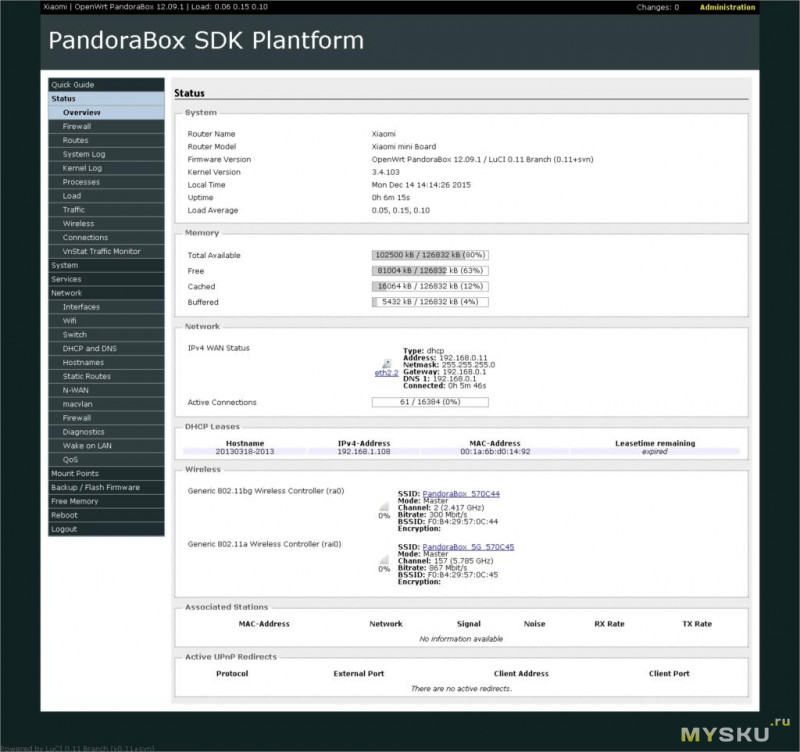
Часть I, обще-теоретическая
Предмет
Роутер – основной узел домашней сети. Можно сказать, он её создаёт. Обычно дома роутер выполняет три основных функции. (1) Собственно роутера (маршрутизатора) – фильтрует, модифицирует и пересылает пакеты между защищённой локальной сетью (LAN) и глобальной (WAN). (2) WiFi точки доступа. (3) Коммутатора (свича на сленге) — пересылает именно их адресатам пакеты внутри LAN. Кроме того очень часто роутер также (4) раздаёт локальные IP адреса (DHCP сервер) и, чуть реже, локальные имена, например nas.local (DNS сервер).
Корпоративное использование любых роутеров, от раздачи WiFi в офисе до домовых сетей, и далее везде, полностью останется за пределами обсуждения.
К выбору роутера
Домашние роутеры, за редчайшим исключением — специализированные сетевые компьютеры под управлением Linux. А традиционный совет по поводу выбора Linux — спросить у красноглазого приятеля. Я не линуксоид, по BSD немножко, но спрашивают регулярно. Вот примерно и отвечаю то, что пишу ниже. Слушатели вроде на советы не жаловались. Но предметную критику не просто принимаю, а приветствую. Моё мнение уж точно не истина в последней инстанции 🙂
Так вот, к домашнему роутеру (далее роутеру) есть полдюжины совершенно обязательных требований и (у каждого — своя) лесенка из множества всё менее необходимых пожеланий.
Обязательными требованиями
IMHO(!) являются
1) Прошивка должна поддерживаться годами — как минимум исправляться вновь обнаруженные уязвимости
2) работоспособность в сети вашего провайдера
3) обеспечение тарифной скорости
4) обслуживание силами пользователя, лучше вообще без обслуживания — установил и забыл
5) раздача WiFi (того, что владелец под термином WiFi понимает)
6) как вишенка на тортике, производитель прошивки не должен шпионить за пользователями. А единожды солгав…
(1) проблемы выявляются постоянно — в любом софте, да и в железе, которое во многом тоже софт (ср). Роутер — граница между токсично-агрессивной Сетью и вашей локальной с ценными ресурсами — от процессорного времени до паролей к почте и банковским счетам.
Как пример — ASUS RT-N65U. По железу — круче большинства современных бытовых роутеров. Гигабитные LAN порты, 4 шт.; WiFi 2,4 и 5 ГГц; USB 3.0 и пр. А вот последняя официальная прошивка — от 2015 года. Если бы официальной прошивкой всё и ограничивалось — был бы кусок мусора.
(2) пункт подразумевает предварительное изучение провайдера. Мой текущий авторизует по MAC адресу. Предыдущий — требовал L2TP, конечно, в хитровывернутом российском варианте. Далеко не все роутеры обеспечивают все распространённые механизмы авторизации. С моей точки зрения это огромный недостаток. Завтра окажется, что провайдера хочется сменить и совместимость его с вашим роутером не должна стать препятствием для столь благого предприятия.
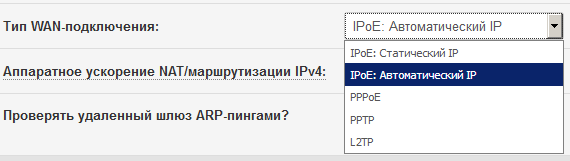
К счастью, последние годы проблема ослабла и отечественные провайдеры всё меньше используют сложные методы. Но идеал не достигнут.
(3) зависит и от железа роутера и от прошивки и от используемого метода авторизации. По процессору роутеры с гигабитом обычно достаточно мощные. По прошивке — использование возможностей железа — ярчайший признак качества прошивки, будь она родной или альтернативной. Ну и, примеру, l2tp накладывает более высокие требования на железо. С одной стороны, с ростом мощности процессоров проблема ослабла.С другой — на роутеры всё чаще накладывают дополнительные задачи, вроде VPN DLNA сервера
(4) Наверное, самый сложный пункт. IMHО для простых смертных это многомесячный аптайм — не должно быть зависаний, автоматическое восстановление связи после решения проблем провайдером. Прозрачное восстановление при сбое по питанию. Ну и вменяемый интерфейс на понятном пользователю языке.
(5) В целом и так понятно, в деталях — надо монографию писать.
Собственно, этих пунктов достаточно, чтобы отсеять большинство продуктов и оставить только две группы годных.
Во-первых, это устройства производителей, достаточно серьёзных, чтобы поддерживать своё даже снятое с производства железо годами. Среди производителей бытовых роутеров я таких не знаю. Может кто подскажет. Почему уважаемый ASUS тест не проходит — приводил выше. Возможно (но не поручусь) это производители, которые раньше работали только на корпоративном рынке, но в последние годы обратили внимание на SOHO. Роутеры от Aruba, Cisco или Ubiquiti наверное, можно применить и дома и они, возможно, стоят своих денег. Впрочем, моя практика совершенно недостаточна, чтобы давать советы. Чуть особняком, благодаря в целом более гуманному ценовому уровню, стоит MikroTik. Я ограничусь здесь уважительным упоминанием, тк тема большая и отдельная. А ещё потому, что MikroTik меня лично не вполне устраивает по лицензионным соображениям. Впрочем, большинству пользователей материи лицензионной чистоты свободного ПО не интересны.
Во вторых, это свободные прошивки, с открытым исходным кодом, которые можно установить на различные железки. Их несколько, большинство имеют общие корни. Наиболее известна OpenWRT (с форком Lede, с возможностью воссоединения), но я не рискну перечислять все вообще. Тем более, что для озираемого Xiaomi Mi Router 3G доступны Lede, padavan и PandoraBox (китайский форк OpenWRT).
Свободная прошивка — это значит, что вам за неё не придётся платить деньгами (но придётся потанцевать с бубном для установки). И, заплатив только за железо, вы получите максимум роутера на потраченный доллар. а если роутер продаётся по субсидированной производителем цене (возможно — это случай обсуждаемой железки) — то ещё дешевле.
Желательный функционал
Крайне разнообразен — кому мил поп, кому попадья, а кому и попова дочка. Я лично из всего разнообразия использую DDNS; скрипт, регулярно обновляющий список рекламных ресурсов и режущий рекламу для всех устройств домашней сети (включая iOS и Android) силами роутера и локальный DHCP+DNS сервер, запрещая его силами доступ туда, куда мне не нравится. Например на автоматическое скачивание обновлений прошивок iOS устройств. VPN сервер настроить всё не соберусь, тк не сильно он мне на практике нужен. Кто-то гоняет торрент, DLNA сервер и использует некоторые из 100500 применений, которые и в голову-то не сразу придут.
Важно, что годная прошивка должна железно обеспечивать тот функционал, который вам уже нужен и, желательно, тот, который вы возжелаете в обозримом будущем. Но пока этого не знаете 🙂 К счастью, все прошедшие предыдущий фильтр прошивки на 99.9% подходят.
Часть II, железо обозреваемого зверька
Ранее на муське
Удалось обнаружить два обзора нашей модели — от камрада Svyazist, включая расчленёнку, и от камрада Zloy_Angel. Эти обзоры IMHO достаточно полно описывают использование товара на родной прошивке и её настройку через пользовательское приложение. А приложение позволяет сделать начальную настройку без знания китайского, добившись подключения к Интернет. Ну а дальше Хром переводит интерфейс с любого языка на любой. Не идеально, но смысл понятен. Мне же эти обзоры позволят не изучать родную китайскую прошивку и не описывать её. Всё же роутер — то единственное, что отделяет домашнюю сеть от Интернет. И давать к нему полный доступ кому бы то ни было, включая уважаемую компанию Xiaomi, мой внутренний параноик ни разу не готов. Впрочем, этот параноик другим ничего не навязывает 😉
Доставка
Отправлено 13 ноября 2017, полный трек. Привезли вместе с повторителем с третьей попытки 30-го декабря. Лучи поноса я уже кастил на CDEK в прошлом обзоре.
Упаковка
Транспортная упаковка скромная — чёрный ПЭ пакет без пупырчатой изнанки. Два товара были вместе завёрнуты в лист белой пенки. Но такой упаковки вполне хватило. Даже коробки почти не помялись.
А вот коммерческая упаковка реально красивая, не думал что когда-то такое напишу. Внешняя часть из тонкого белого картона, оранжево-черное яркое пятно с иероглифами. Но внутри оранжевая картонная выдвижная вкладка, а в ней белый-белый на этом фоне роутер с белыми антеннами — линейками. Дизайнеру респект. А я вот на фото передать не смог 🙁

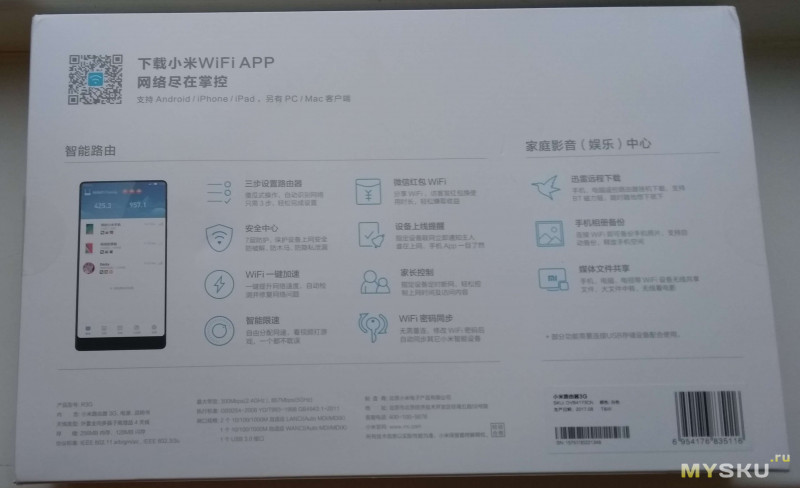


Ещё плюс за экологичность. Картон и минимум пластика — небольшой ПЭ пакет для тушки роутера.
Комплектация
Весьма скромная. Бумажка на китайском. Роутер в ПЭ пакете, блок питания под китайскую вилку 12В 1.5А. Патчкорда нет. Не так чтоб он именно мне нужен, но ни разу не видел роутера без патчкорда в комплекте. Обычному пользователю нужен точно. Ставим минус.

Бангуд положил в упаковку адаптер сетевой и мы его сейчас разберём.


Видно, что круглые штыри свёрнуты из листового металла и выполнены единым целым с контактными площадками. А площадки подпружинены тк упираются в перегородку в корпусе. Вилка китайская входит в переходник туго и не болтается. Для мизерного тока, потребляемого роутером — вполне адекватное IMHO решение. Чайник в такой втыкать, естественно, нельзя. Хотя переходники всегда зло и по стандарту надо БП менять.
Внешний вид и функционал
4 антенны не съёмные, но независимо вращаются с 2-мя степенями свободы.

Снизу решётка для вентиляции. Отверстий для подвеса нет. Микроминус, но при нужде легко колхозится липкой лентой, к примеру.

Сзади питание, стандартный разъём 12В, WAN (синий), два гигабитных LAN и USB 3.0, отверстие на кнопку Reset

На всякий случай напомню, что не зависимо от производителя USB 3.0 при работе создаёт помехи WiFi, подробнее см. документ от Intel
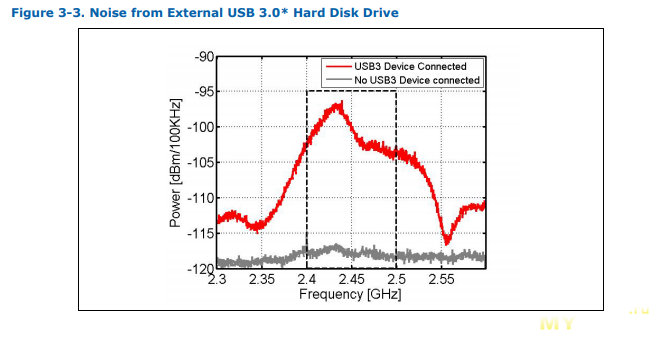
Естественно, уровень проблем этих помех зависит от множества факторов.
Блок питания — 12В DC, 1.5A,


Собственно железо
(1)Простыми словами
Процессор: MT7621A 880 МГц — процессор неплохой для роутера
ROM: 128 MB SLC Nand Flash — место под прошивку, размер для сегодняшнего дня большой. SLC — это хорошо.
ОЗУ: 256MB DDR3-1200 — 256 мегабайт для роутера — это море памяти.
USB 3.0 (5V/1A) — быстрый USB порт позволяет расширить функционал. Обычно 3G модем. Жёсткий диск. Но есть извращения типа ещё одного LAN порта.
2.4 Ghz WiFi 2×2 (до 300 Мбит/сек) — наиболее распространённый WiFi диапазон
5 Ghz WiFi 2×2 (до 866 Мбит/сек) — менее загаженный диапазон, есть не у всех устройств
WAN до 1 Гбит/с — то есть обеспечит любую реальную скорость от провайдера
LANх2 до 1 Гбит/с — 2 гигабитных порта. Гигабитных — хорошо. 2 — меньше, чем у большинства аналогов, для многих жирный минус. Но кому то и двух проводных портов хватит. А кому то, как мне, и 8 мало, что решаем добавлением свича. Идеала нет 🙂
Источник питания 12V / 1.5A — один из самых доступных вариантов если менять БП.
(2) Продавцом указаны на редкость подробно и почти по-русски
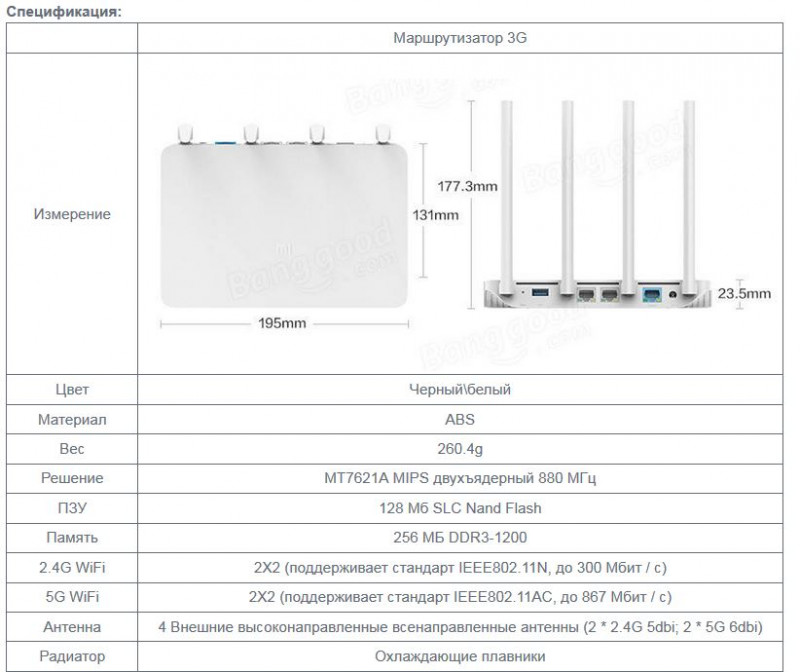
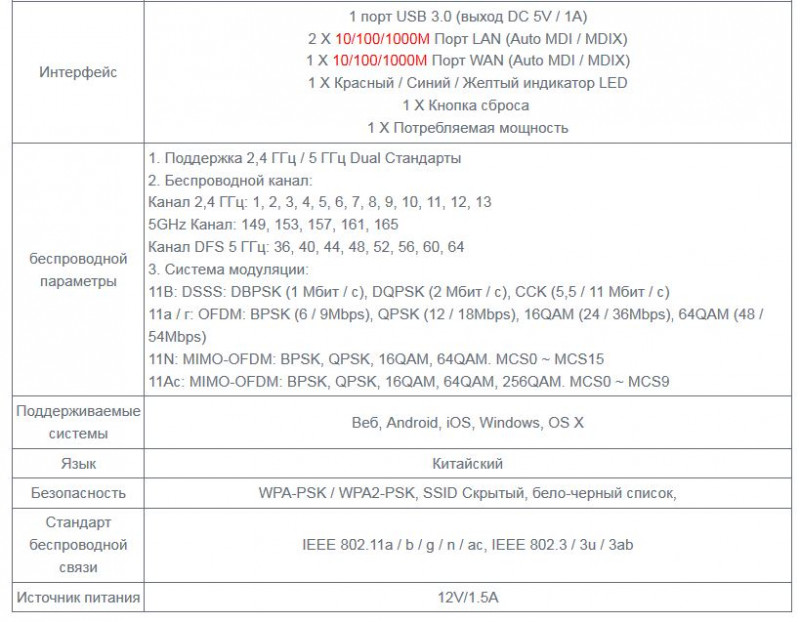
(3) На внешних уважаемых ресурсах
Спецификации на странице проекта LEDE
Тема на 4pda
Внутренний мир
Роутер вскрывали неоднократно, так что просто убедиться, что ничего не изменилось. Вроде всё на месте. Видно, что габариты определялись дизайнером — плата много компактнее.
Можно посмотреть какая антенна отвечает за какой диапазон. Справа место под микросхему. Сюда в случае повреждения родной флеш памяти можно впаять кристалл SPI флеш (и даже два для выбора прошивок тумблером 8), подробности на 4pda. Дырки под UART на левом краю платы. Плата, кстати, выглядит превосходно. Аккурано спроектирована и исполнена. Ни малейших следов грязи, флюса и пр не вижу.

Снимать радиатор не трудно, но смысла не вижу — все фотки есть.
Кстати, отдельно доставляет странная надпись «Are you OK?» Которую можно перевести как «Вы в порядке?» А можно как вежливую форму от «Рехнулся что ли?»
Посмотрим на антенны
После перепрошивки в padavan — на ASUS RT-N56U (SSID Mike_24 и Mike_5) и Xiaomi Router 3G, настройки одинаковые, роутеры расположены в метре друг от друга. Клиент планшет Samsung
В той же комнате 2.4 и 5 ГГц
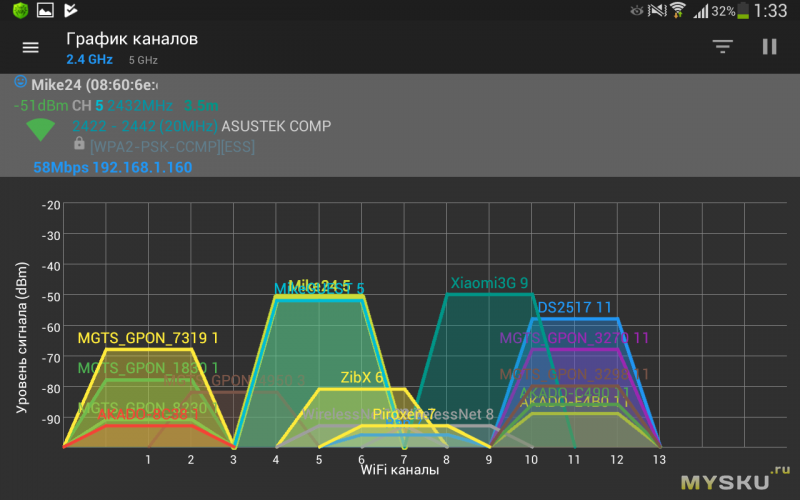
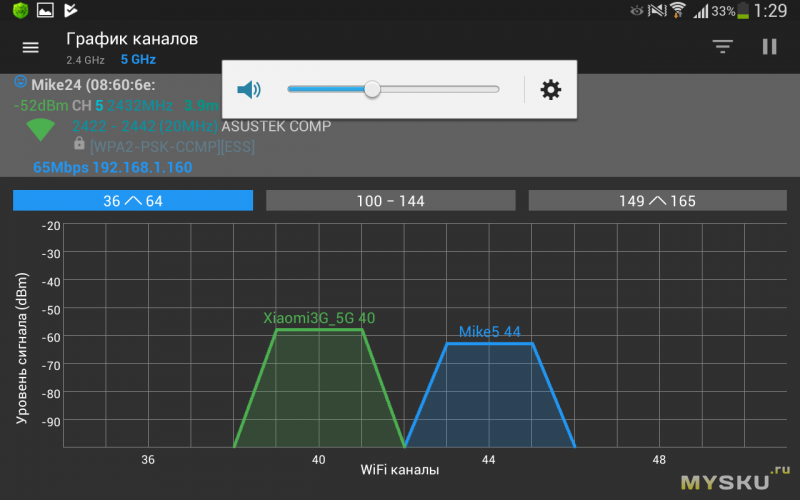
Через две 15 см бетонные стены
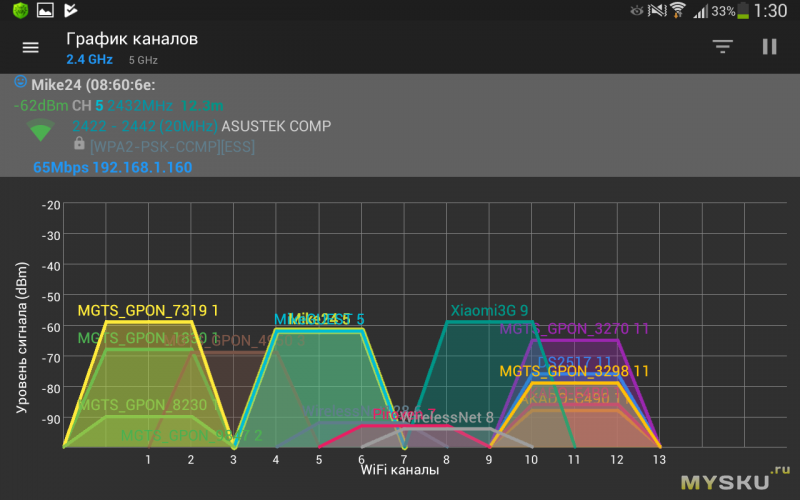
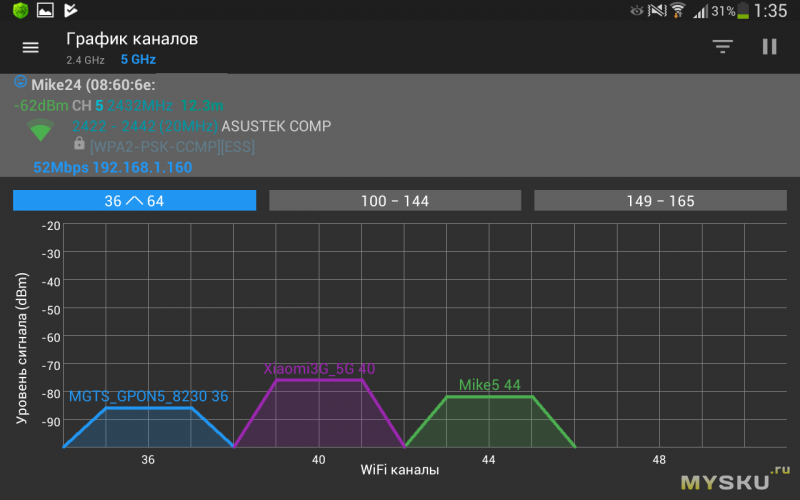
Я бы сказал, примерно одинаково, Xiaomi даже чуть лучше. С другой стороны, все эти красивые мелкие антенны — больше бутафория. Асус мой встроенными обходится. Наверное, даже важнее, что у Xiaomi антенны на пигтейлах. При нужде можно на что-то серьёзнее заменить.
Часть III, перепрошивка
Выбор прошивки
Pandorabox, китайский форк OpenWRT — явно лучше, чем собственнические варианты, но всё равно пугает. Отложу в сторону. Lede — IMHO гораздо более привлекательный вариант. Но всё же IMHO для относительно продвинутой аудитории, я несколько лет пользовал OpenWRT, припоминаю. А вот прошивку от маэстро padavan я пользую ровно 5 лет — нашёл свой некропост. Превосходный интерфейс, исходно русский (а не перевод с английского или китайского) Wiki по русски. Активное сообщество. В свою любимую командную строку первый раз зашёл только при написании этого обзора 🙂 От добра добра не ищут. Жизнь слишком коротка, чтобы пытаться изучить всё…
Прошивка
Какую бы вы прошивку ни выбрали, первый шаг — получение ssh доступа. Менее подробная инструкция на 4pda. Но интерфейс китайский и далеко не всё очевидно. Поэтому
На 4pda одна строчка — загрузить девелоперскую прошивку. Ну скачал я её — а куда грузить, когда весь интерфейс поменялся, а язык его — исключительно китайский. Так что ниже скриншоты.
Да, ситуация осложняется тем, что ip по умолчанию — 192.168.31.1 А моя сеть 192.168.1.X
1) Отключаю патчкорд от локальной сети, подключаю в LAN порт роутера Xiaomi
Убеждаюсь, что сетевая карта сконфигурирована на автоматическое получение IP по сети.
Идём в браузере по IP 192.168.31.1
Нас встречает такой экран. Это предложение согласиться с чем-то там лицензионным. Вариантов нет, соглашаюсь. Ну разве галочку можно отжать, убрав согласие на что-то хотя бы
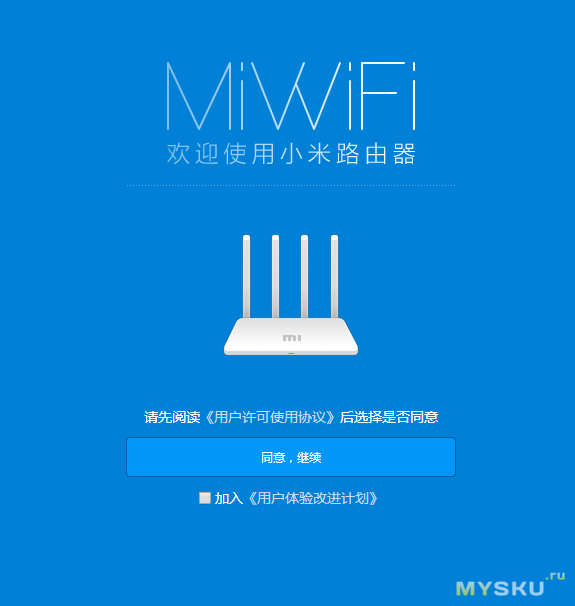
2) Следующий экран
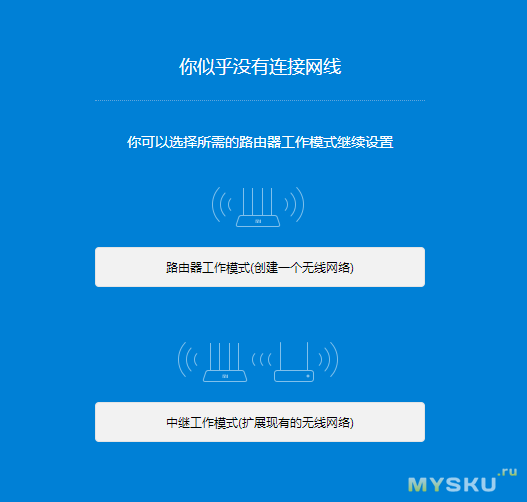
Нет соединения с WAN, что понятно — мы же его не подключали. Нам предлагают на выбор либо конфигурировать как роутер (верхняя кнопка) либо как WiFi расширитель (нижняя). Выбираем верхнюю.
3) Нам предлагают задать пароль WiFi. Тк роутер сразу будем перешивать — задаём любой, хоть 12345678
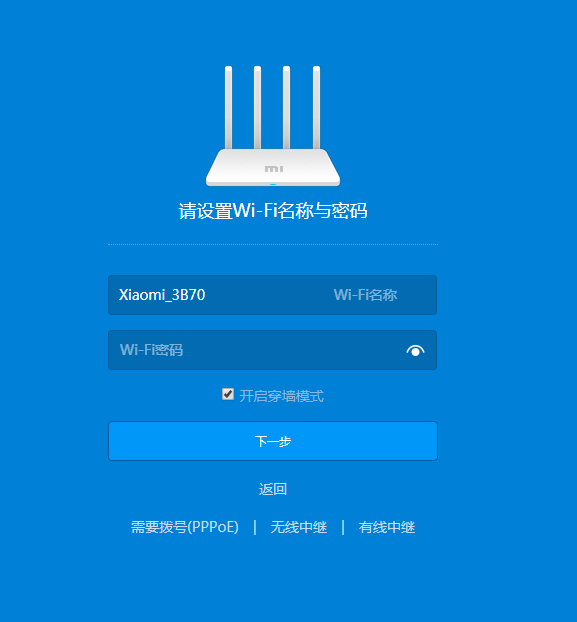
4) Дальше — задать имя и пароль административного веб доступа
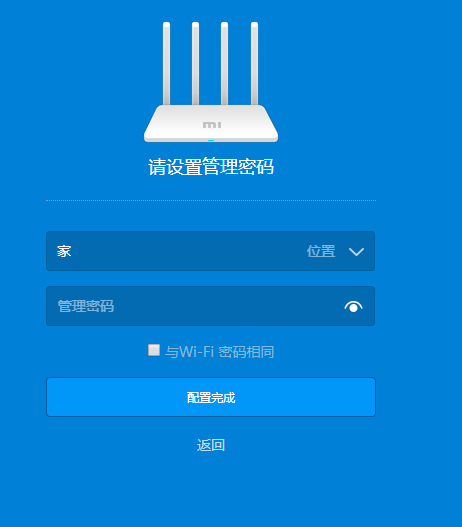
Если нажать справа галочку вниз — можно выбрать третье, с правом назначить имя пользователя латинскими буквами
Ну а пароль нужно задавать минимум из 8 символов, лучше букв и цифр. Его придётся запомнить
5) После этого мы попадаем в административный интерфейс — см п (6). Но если мы снова будем входить в гуй роутера, увидим предложение ввести пароль. Вот такое
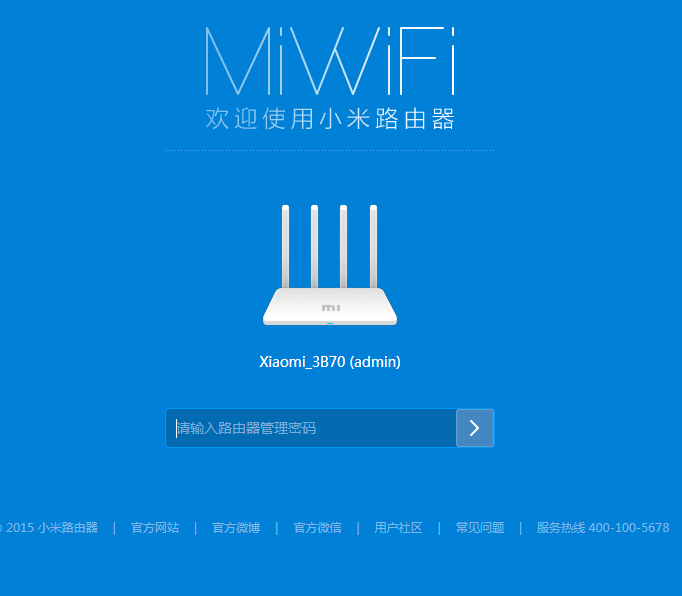
6) Попадаем в административный интерфейс. Пока я нашёл где здесь загрузка прошивки — три стакана извёл 🙂
А идти надо в верхний правый угол, галочка, вторая строка под ней
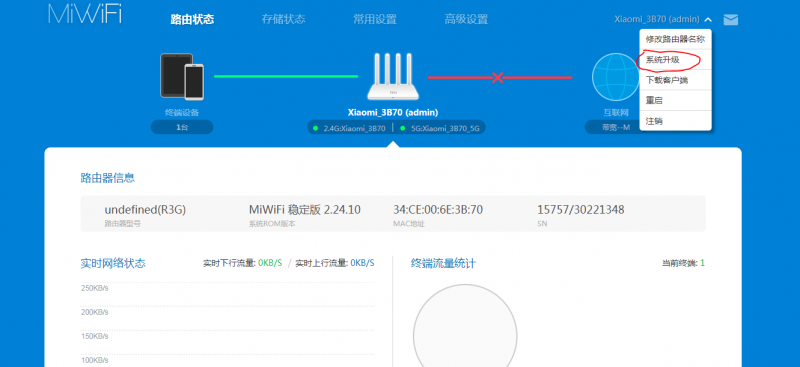
7) Верхний блок — как раз про ручной апгрейд прошивки. Мы, напомню, ранее скачали девеловерскую. Жмём кнопку, возникает диалог выбора прошивки, подставляем файл этой девелоперской прошивки.
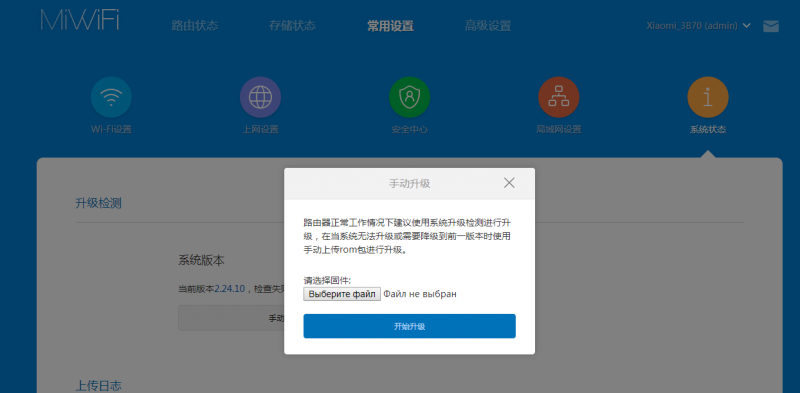
Нажимаем кнопку, начинается процесс загрузки прошивки. Он на 5-8 минут, ничего не трогать!
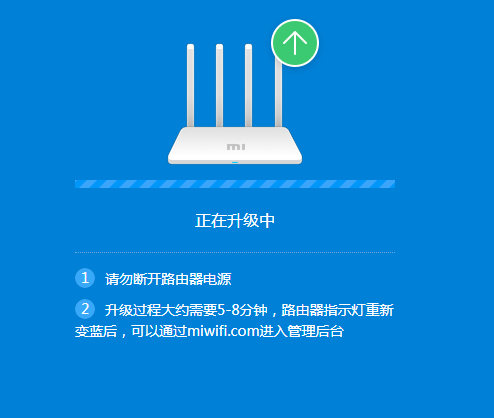
8) По окончании процесса возникнет экран ввода пароля уже девеловерской прошивки. Пароль сохранился
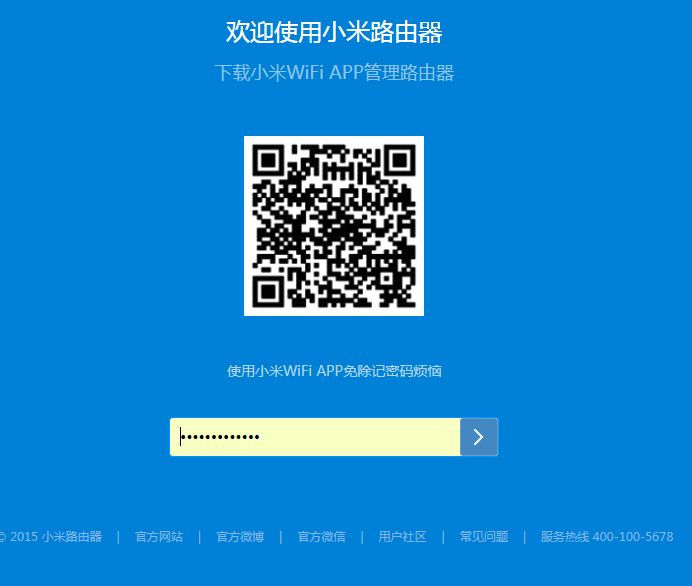
9) Теперь нужно дать доступ Xiaomi роутеру к Интернет. Производитель предполагал, что в это момент роутер станет основным и получит в WAN порт провод от провайдера. Так можно, но это не наш вариант — у нас-то рабочий роутер есть. Подключаем один из его LAN портов к WAN порту Xiaomi роутера. Административный интерфейс должен показать подключение к интернет.
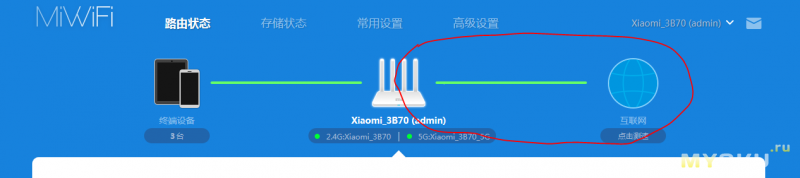
А на вкладке WAN будет видно, что основной роутер раздал Xioami роутеру IP адрес.
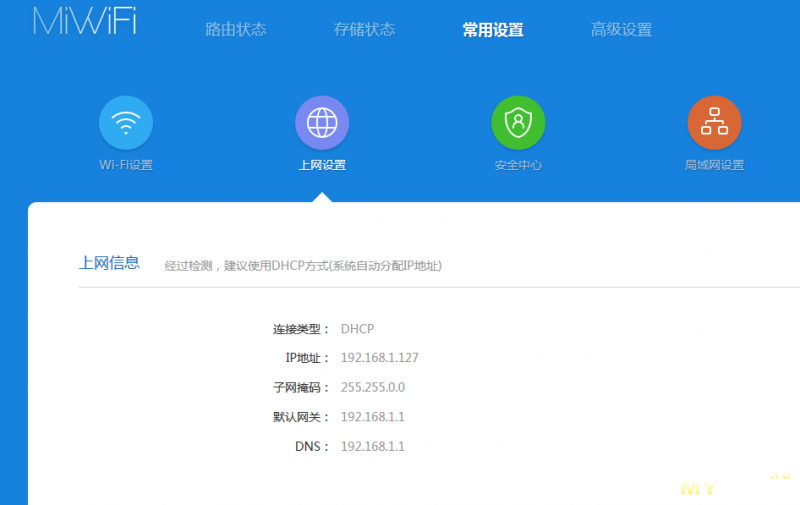
Напомню, провод компьютера от LAN порта Xiaomi роутера мы пока не отключали! Но у нас на этом компьютере должен появиться доступ в Интернет, если всё идёт правильно.
10) Теперь нам нужно привязать Xiaomi роутер к Xiaomi аккаунту. Если у вас нет Xiaomi аккаунта — его тут же можно создать, привязать можно к gmail, но НЕ советую к какому-то российскому почтовому сервису. Xiaomi предлагает на выбор
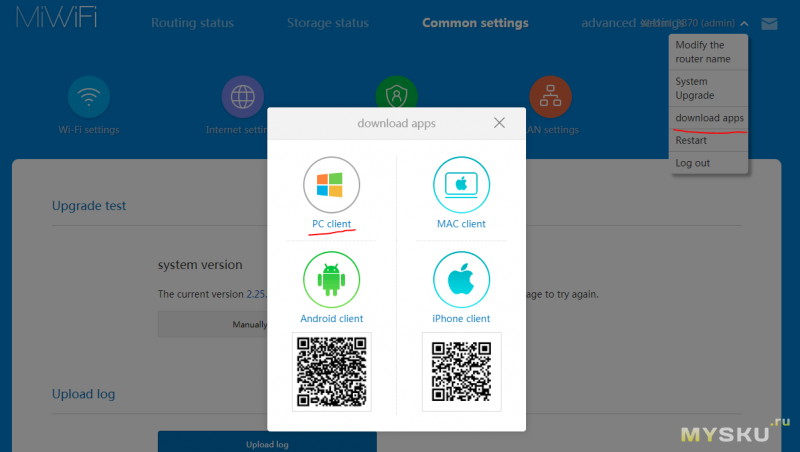
IMHO ни один из этих вариантов не хорош, тк язык — китайский. А правильный вариант — найти в Google Play интернациональную англоязычную версию приложения. И поставить.
11) Очень важно подключить устройство с приложением для привязки к WiFi или LAN порту этого Xiaomi роутера, причём роутер должен иметь доступ в Интернет. Я пару часов убил, пока разобрался — нет бы дать возможность ввести прямой IP!
Дальше всё предельно просто — входим в существующий Mi аккаунт или создаём новый, приложение начинает искать роутер и, если всё правильно, его находит. Кнопка внизу принимает значение «привязать». Жмём её.
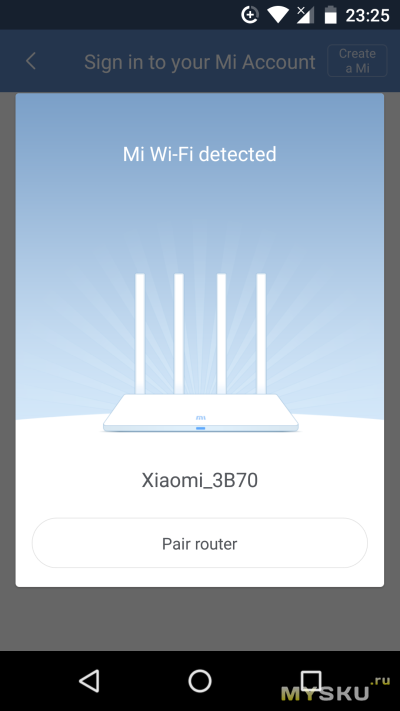
12) Теперь идём в браузере на компьютере по адресу d.miwifi.com/rom/ssh
Там нам снова нужно войти в Mi аккаунт
После этого появится вот такое примерно окно
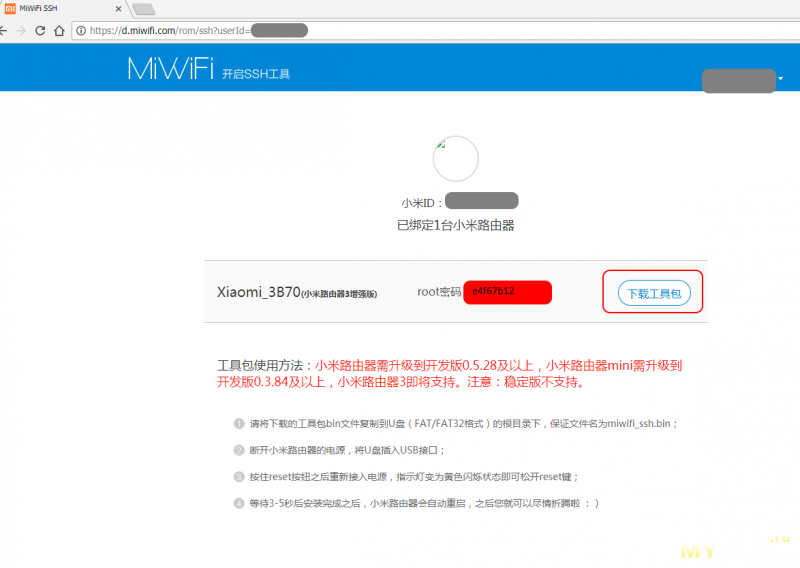
Прим. Если у вас привязано несколько роутеров — выберите нужный.
На скриншоте я серым замазал свою персональную информацию, но обращаю внимание на замазанное красным. Там root пароь вашего роутера. Перепишите на бумажку или сделайте скриншот.
Дальше жмём на обведённую красной рамкой кнопку. Появляется диалог
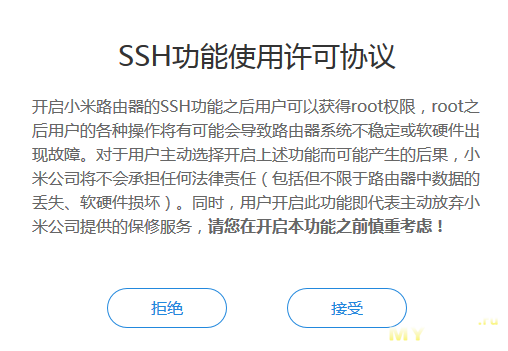
Это отказ от гарантий, гуглоперевод
Лицензионное соглашение с функцией SSH
После включения функции SSH маршрутизатора проса пользователь может получить привилегии root. После выполнения пользователем root различные операции маршрутизатора могут привести к нестабильной системе маршрутизатора или сбоям оборудования или программного обеспечения. Компания Xiaomi Co., Ltd. не несет никакой юридической ответственности (включая, но не ограничиваясь, потерю данных на маршрутизаторе, повреждение аппаратного и программного обеспечения) в отношении возможных последствий, которые могут возникнуть у пользователей для включения вышеуказанных функций. В то же время пользователь открывает эту функцию от имени инициативы, чтобы отказаться от гарантийного обслуживания, предоставленного компанией Xiaomi, прежде чем открывать эту функцию, внимательно изучите эту функцию!
Левая кнопка — отказ. Правая — согласие. При нажатии правой кнопки скачивается файлmiwifi_ssh.bin. Обращаю внимание — этот файл индивидуальный — под ваше устройство и вашу прошивку.
13) Берём небольшую, не более 32Гб, флешку, форматируем её в FAT32, флешка у нас теперь пустая. Копируем в корень наш файл miwifi_ssh.bin
Извлекаем флешку из компа.
14) Отключаем от роутера кабель питания. USB-Flash диск вставляем в USB разьем роутера. зажимаем кнопку reset на роутере тонким острым предметом (зубочисткой к примеру). подключаем кабель питания. Что написано на 4pda
«как только роутер быстро заморгает оранжевым светодиодом — отпускаем кнопку ресет. USB-Flash диск можно вынуть после того как роутер полностью выключится.
Как только роутер загрузится — можно попробовать подключиться по SSH к вашему роутеру. Имя пользователя root, Пароль — на странице d.miwifi.com/rom/ssh рядом с надписью root, порт подключения — 22 (стандартный). „
Но я не сразу нашёл этот светодиод (он спереди) и держал кнопку нажатой пока шло обращение к флешке. Потом отпустил, подключил кабель к LAN порту, убедился, что вебгуй доступен, зашёл в консоль ssh — всё OK
Если SSH отсутствует значит Вы где-то допустили ошибку, скорей всего либо не привязан роутер, либо после ‘повторной’ привязки нужно скачать новый .bin файл.
15) После того как вы подключитесь по SSH — рекомендую поменять пароль пользователя с помощью команды:
passwd
После ее ввода нужно будет ввести новый пароль и подтвердить его.
Бекап
Не собираюсь восстанавливать стоковую прошивку — но оставить себе возможность вернуться — признак хорошего тона.
Инструкция на 4pda
2) Убеждаемся, что комп подключен по сети к LAN порту роутера
3) Заходим по SSH
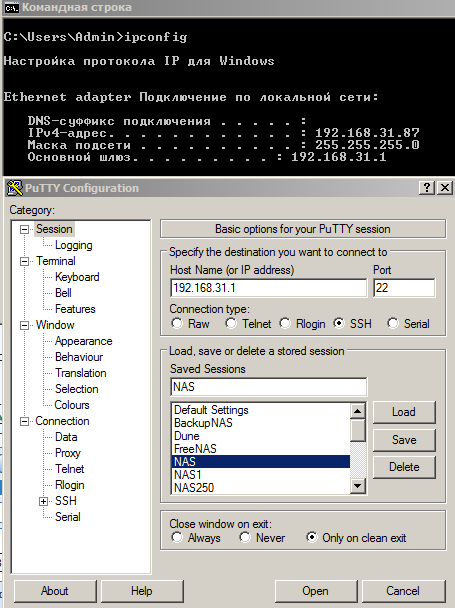
4) На всякий случай проверяем, что никаких дисков на роутере не смонтировано
root@XiaoQiang:~# ls /extdisks
5) Подключаем флешку к USB и убеждаемся, что смонтировалась
root@XiaoQiang:~# ls /extdisks
sda1
6) Идем на эту флешку
root@XiaoQiang:~# cd /extdisks/sda1/
7) Бекапим стоковую прошивку
root@XiaoQiang:/extdisks/sda1# for i in 0 1 2 3 4 5 6 7 8 9 10 11 12 13; do cat /dev/mtdblock$i > mtdblock$i.bin; done
8) Проверяем
root@XiaoQiang:/extdisks/sda1# ls
TDDOWNLOAD mtdblock1.bin mtdblock12.bin mtdblock3.bin mtdblock6.bin mtdblock9.bin ??
ThunderDB mtdblock10.bin mtdblock13.bin mtdblock4.bin mtdblock7.bin xiaomi_config
mtdblock0.bin mtdblock11.bin mtdblock2.bin mtdblock5.bin mtdblock8.bin ??
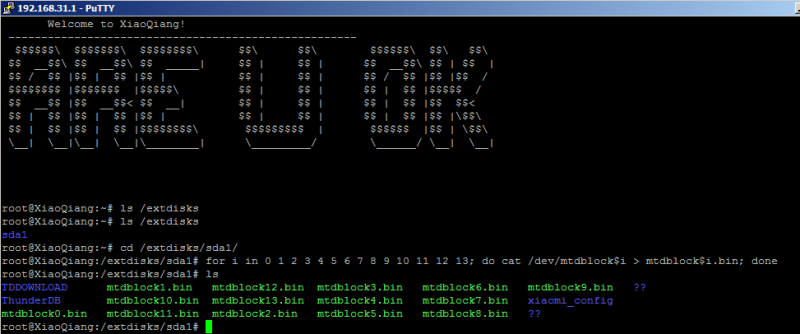
9) Выключаем роутер
10) Вынимаем флешку
11) Бекапим куда-то её содержимое
На всякий случай инструкция по откату на стоковую прошивку
Сборка прошивки
С какого перепуга прошивку padavan под Xiaomi нужно собирать пользователю объяснять долго, поэтому спрячу под спойлер.
Собственно, с этого времени padavan и пользуется непререкаемым авторитетом в кругах тех, кто понимает. И именно этот авторитет, только усилившийся с годами, и стал причиной обсуждаемой хитрости с прошивкой. А сам padavan в последующие годы внёс сделал много хорошего для WD TV, на тот момент самого бюджетного из годных медиаплеера, поучаствовал в нашей ветке про самосборный NAS, выдав конфигурацию, которую мы внесли в FAQ и (тут начинается первый акт нашей пьесы) плотно занялся софтом для роутера ASUS RT-N56U. Работа быстро вышла за пределы обычного допиливания прошивки, приросла командой единомышленников, появилась ветка на хоботе и специальный сайт (современное его расположение).
Здесь для дальнейшего изложения очень важно отметить, что исходный текст прошивки padavan выпущен по GNU GPL лицензии. А одно из её основных требований в том, что МОЖНО взять код под этой лицензией, изменить — добавить. Но (в отличие от BSD и подобных лицензий) НЕЛЬЗЯ объявить результат своей собственностью. Нельзя его спрятать. Он тоже должен быть опубликован под этой же лицензией. Другое дело, что далеко не всегда хватает сил принудить нарушителей к исполнению требований лицензии — она же свободная и на бразильон долларов ущерба адвокатам не сослаться. Да и не любят адвокаты за идею работать.
Второй акт. Постепенно проект прошивки для роутеров рadavan разросся на целое семейство близких по железу роутеров ASUS. Но не только. Я хорошо помню, что первое сообщение об успешной сборке прошивки под роутер Xiaomi было именно от маэстро padavan 🙂 Но примерно в это время люди из ASUS, наконец, обратили внимание на проект. И, похоже, (детали мне не известны) оказали проекту невеликую, но поддержку. В порядке этой поддержки разработчики получили легальную возможность использовать при сборке прошивки для роутеров ASUS кое-какого двоичного кода, лицензированного ASUS для этих роуторов. Пример — собственнический драйвер собственнической файловой системы NTFS. Было ли что-то ещё в той поддержке — не уверен. Очень возможно, разработчики не получили с того ни копья. Во всяком случае на работу никого не взяли. Что IMHO крайне невысоко характеризует интеллектуальный уровень тех менеджеров со стороны ASUS. Платой за ту поддержку (это снова мое личное оценочное суждение) стало НЕ расширение прошивки на продукцию других производителей. Маэстро в форуме лично вежливо просил не распространять двоичных образов прошивок padavan для роутеров, отличных от ASUS. Я не возьмусь искать тот пост, но, если моя память не спит с другим, видел его своими глазами.
Чуть позже, пару-тройку лет назад, менеджмент Zyxel проявил несколько больше разума и предложил маэстро заинтересовавшую того работу. С этого момента padavan по понятным причинам прекратил активное участие в развитии прошивки своего имени. Могу предположить, что для него теперь что роутеры ASUS, что Xiaomi, что Nexx — всё одно. Но в сообществе уважение к авторитету маэстро настолько велико, что его просьба выполняется подавляющим большинством. Адепты, продолжающие поддержку (и, возможно, развитие) прошивки padavan не допускают даже обсуждение в ветке на хоботе прошивки роутеров, отличных от ASUS.
Я лично не отношусь к фанатикам лицензионной GNU GPL чистоты. Не исключаю, что поморщу нос и куплю когда-нибудь, к примеру, роутер Mikrotik, даже с учётом того что IMHO GNU GPL лицензию они нагло и грубо нарушают. Но в конкретном случае прошивок padavan в двоичном виде для не ASUS роутеров я распространять не смогу. Из глубокого уважения к маэстро, который просил этого не делать и с тех пор не отзывал такой просьбы.
Третий акт. Нашлись, конечно, люди такие прошивки распространяющие, гуглим, к прримеру, routerclub. Не буду осуждать, важнее, что запала на годы вроде как не хватило и активность затухла. Зато другой проект, Прометей (тема на 4pda), активен и поддерживается.
Как мы помним, лицензия у исходных текстов проекта padavan GNU GPL. То есть каждый может из взять, изменить, использовать, но обязан результат опубликовать. Ну что-ж. Разработчики проекта prometheus так и сделали. Нельзя бинарники, но исходные тексты можно? Замечательно! значит надо сделать инструмент, который позволит всем желающим нажав несколько кнопок самостоятельно собрать из исходных кодов прошивку под интересующий его роутер. И сделали и поддерживают — за что респект и уважуха.
В большинстве инструкций прошивку рекомендуют собирать в виртуальной машине. Я это пару лет назад делал. Скорость на моём железе получилась чудовищная, на весь день. Поэтому поставил Ubuntu 16.04 LTS на железо (пишут, что на 17.10 не работает). Тогда на пару часов. Есть вариант запустить и на Linux-подсистеме из Windows 10, но я не тестил за отсутствием W10. Чтоб два раза не вставать, есть неплохая видео инструкция. Но как мне показалось непонятки всё равно остаются, иначе поленился бы писать.
1) Открываем терминал (он в приложении, системные)
NB Далее команды, которые вводит человек — после системного приглашения, в моём случае после mike@mike-P35-DS4:~(бла-бла)$
Без системного приглашения — то, что выдаёт система
2) Создаём папку, я назвал её prometheus, идём в неё
mike@mike-P35-DS4:~$ mkdir prometheus
mike@mike-P35-DS4:~$ cd prometheus/3) Качаем скрипт
mike@mike-P35-DS4:~/prometheus$ wget -O start.sh http://prometheus.freize.net/script/start-99.sh
--2018-01-11 23:34:48-- http://prometheus.freize.net/script/start-99.sh
Resolving prometheus.freize.net (prometheus.freize.net)... 89.223.24.232
Connecting to prometheus.freize.net (prometheus.freize.net)|89.223.24.232|:80... connected.
HTTP request sent, awaiting response... 200 OK
Length: 3685 (3,6K) [text/x-sh]
Saving to: вЂstart.sh’
start.sh 100%[=====================================>] 3,60K --.-KB/s in 0s
2018-01-11 23:34:48 (274 MB/s) - вЂstart.sh’ saved [3685/3685]4) Даём права за запуск скрипту и запускаем его
Скрипт несколько минут качает исходные коды и затем вываливает список поддерживаемых роутеров
mike@mike-P35-DS4:~/prometheus$ chmod +x start.sh
mike@mike-P35-DS4:~/prometheus$ ./start.sh
The list of available router configs:
-------------------------------------------------------------------------------
1) mi-mini 2) mi-nano 3) mi-3
4) mi-r3g 5) swr1100 6) zyxel/kviva
7) zyxel/kultra2 8) zyxel/kstart2 9) zyxel/komni
10) zyxel/komni2 11) zyxel/klite3 12) zyxel/klite3b
13) zyxel/klite2 14) zyxel/kgiga3 15) zyxel/kextra
16) zyxel/k4g3 17) zyxel/k4g3b 18) zbt-wg3526
19) zbt-we1326 20) wt3020 21) wt3020a
22) tplink/archer-c20 23) n65u_full 24) n65u_base
25) n56u_trmd 26) n56u_dlna 27) n56u_base
28) n56ub1_full 29) n56ub1_base 30) n56u_aria
31) n14u_full 32) n14u_base 33) n11p_nano
34) n11p_base 35) gl-mt300n 36) gl-mt300a
37) bn750db 38) ac54u_base 39) ac51u_full
40) ac51u_base 41) ac1200hp_base 42)
-------------------------------------------------------------------------------
Enter required config number:
4Наш выбор 4 — mi-r3g
5) Скрипт выдаёт текстовое меню. Вообще-то оно цветное, но я сохранил только текст
PROMETHEUS
Script version: 4.07-36 STABLE
Prometheus is the script for maintaining and upgrading a router firmware.
Router config: MI-R3G SN: -- GIT>0aa2faf
Toolchain: NONE Firmware: NONE Skin: ORIGINAL
-------------------------------------------------------------------------------
Please enter number or letter of required menu item
Initial operations:
SSH-hack of stock firmware (0) [ Not completely tested ]
Update scripts (1)
Update sources (2)
Build toolchain (3)
Final operations:
Firmware (4)
U-Boot (5) [ ATTENTION! Router might be damaged! ]
EEPROM (6) [ Applies once only ]
Miscellaneous:
Script settings (S)ettings
Restore backup s(T)ok
(F)AQ
(Q)uit
-------------------------------------------------------------------------------
Для разных роутеров процедура может слегка различаться. Например припоминаю, что на nexx я вытаскивал прошивку на флешку и заливал через неё. Для обозреваемого Xiaomi 3G прошилось через сеть.
0 — SSH хак делать для Xiaomi 3G НЕ следует. Всё равно для этой проблемы его не создали. SSH доступ мы получили ранее.
1 и 2 — обновление скриптов и исходных кодов. Тк мы только что скачали, делать не надо. Но можно при желании. В этом случае я бы использовал стабильную ветку.
3 — создание toolchain. Сделать это потребуется один раз. Заняло на моём пожилом железе Intel Q6600 около получаса. На виртуалке может быть и часы.
Жмём 3 и ждём, наблюдаем за процессом
6) По окончании сборки тулчайна скрипт снова возвращается висходное меню. Но в заголовке уже написано, что тулчайн собран.
Теперь жмём 4 — Firmware (прошивка). Открывается подменю. Можно выбрать, что вставлять в прошивку, что нет. IMHO умолчания разумные. Места у нас много, можно выбрать все скины. Хотя скин по умолчанию нравится мне больше всех.
Затем запускаем компиляцию. У меня заняло чуть больше часа.
В конце нужно ввести ваш пароль суперпользователя. Если это виртуалка, то в инструкции сказано. Если реальноежелезо — то вы его сами задавали
Заливка в роутер готовой прошивки
Стоит делать на свежую голову
В том же подменю 4 Firmware выбираем загрузить прошивку.
Прежде всего придётся задать IP и логин-пароль, тк без них ругнётся
IP 192.168.31.1, логин — root, пароль вы получили ране при запросе SSH
-------------------------------------------------------------------------------
0000 0000 00000 0 0 00000 00000 0 0 00000 0 0 00000
0 0 0 0 0 0 00 00 0 0 0 0 0 0 0 0
0000 0000 0 0 0 00 0 00000 0 00000 00000 0 0 00000
0 0 0 0 0 0 0 0 0 0 0 0 0 0 0
0 0 0 00000 0 0 00000 0 0 0 00000 00000 00000
-------------------------------------------------------------------------------
Enter data:
Enter router's IP-address:
For example: 192.168.1.1 or freize.net:22
192.168.31.1
Enter router's login:
root
Enter router's password: 2) Теперь скрипт не ругается, но предлагае сделать бекап. Я предлагаю пропустить, тм более, что мы его уже сделали. В любом случае у меня скрипт пытался читать отсутствующий 14 блок и ругался.
Do you want to backup all partitions? (y/n) y
Preparing the partitions backup...
Dumping /dev/mtd0 to 2018-01-12_22:11:20
Checksum, OK
...
Dumping /dev/mtd13 to 2018-01-12_22:11:20
Checksum, OK
Dumping /dev/mtd14 to 2018-01-12_22:11:20
The file does not exist or empty!!!
Something goes wrong, unable to save backup!
Press any key to continue...
3) Если отказаться от бекапа, скрипт снова ругается — теперь на несоответствие стоковой прошивки в роутере тому, что мы прошиваем. Так и должно быть и в конце сообщения так и написано — соглашаемся
Do you want to backup all partitions? (y/n) n
An identification error, please check and validate the following data:
Firmware: MI-R3G_3.4.3.9-099.trx
Router:
Config: MI-R3G
The data may be different from the stock firmware, it is normal behaviour.
Are really want to flash it anyway? (y/n) y
4) Начинается недолгий процесс перепрошивки. Надеюсь, в этот момент не отключат свет 🙂
Detecting partition...
Uploading Firmware...
Checking checksum...
Checksum, OK
Flashing...
The router will be accessible (after reboot) at 192.168.1.1 address ,
Login is 'admin'; Password is 'admin'; WiFi network SSID is 'ASUS';
WiFi default password is '1234567890'.
Please, do not forget to enable SSH access for the further firmware upgrades.
Note, previous router settings are not changed...
Unlocking kernel1 ...
Writing from MI-R3G_3.4.3.9-099.trx.part0 to kernel1 ...
Unlocking rootfs0 ...
Writing from MI-R3G_3.4.3.9-099.trx.part1 to rootfs0 ...
Checksum, OK
The router is successfully flashed...
Do you want to reboot the router? (y/n)
На ребут роутера надо согласиться, подождать требуемыепару десятков секунд. И можно войти
Как написал скрипт, новый IP 192.168.1.1, пароль-логин admin admin, SSID — ‘ASUS’; WiFi пароль ‘1234567890’
Пароли менять, в одну сеть с роутером с тем же IP не включать 🙂
Серая тема. Тему АСУС я показывал выше.
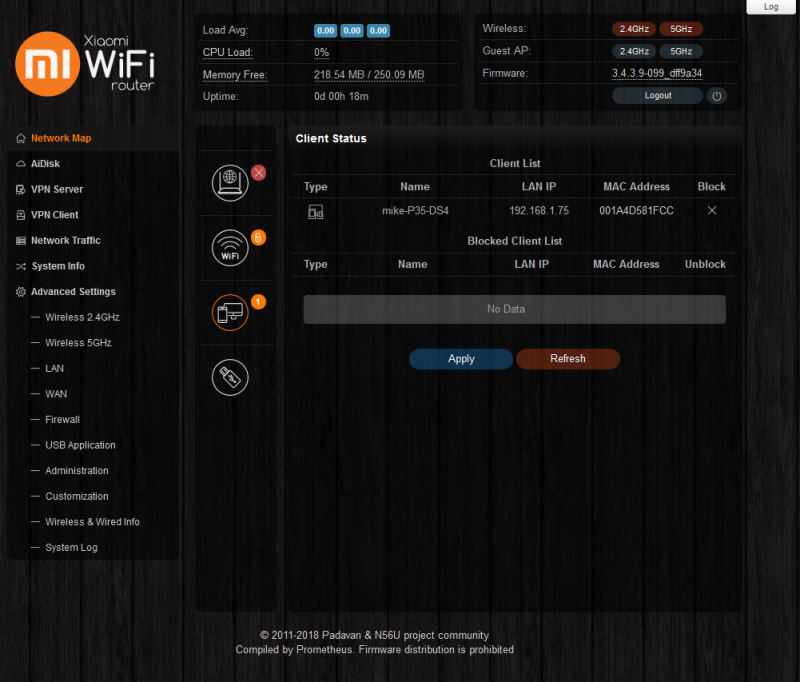
Выбор русского языка — Administration — System — в самом низу English сменить на русский
Выбор скина из тех, что вы выбрали при сборке прошивки (по умолчанию пустой список) — в Персонализации (Customization)
Итого
Если сегодня я выбирал бы домашний роутер — то Xiaomi 3G был бы одним из основных кандидатов, даже первым с учётом цены. Два WiFi диапазона, гигабитный LAN и WAN, USB 3.0 порт, весьма приличный дизайн и, главное, перешиваемость в лучшие актуальные свободные прошивки.
Забавно, мой купленный 5 лет назад Асус по характеристикам к нему близок. Ну и тогда это был топовый роутер, и отдал я за него ЕМНИП больше сотни баксов. У ASUS RT-N56U даже гигабитных LAN портов больше. Зато у Xiaomi WAN гигабитный, мало ли что будет нормальным интернетом через 5 лет. Да и процессор соответствующий.
UPD И у RT-N56U WAN гигабитный. Спасибо камраду ACE за уточнение /UPD
Хвалить очень удачный роутер Xiaomi 3G долго, отмечу недостатки, а они хоть мелкие, но есть всегда.
(1) 2 LAN порта. Довольно странное решение. Почти у всех 4. Возможно, производитель исходит из китайских реалий, где двух проводов достаточно. Кому-о и у нас этого хватит. Мне лично не хватит и 16, так что всё равно использую отдельный свитч.
(2) Жадная комплектация, патчкорд пожалели. Гроши же. А патчкорд, даже два, просится в цвет роутера. А ведь роутер эксплуатировать без патчкорда немыслимо.
(3) Китайский блок питания. Если уж так экономят, что патчкорда жалко — делали бы без БП и USB питанием. Впрочем, это уже совсм придирки 🙂 Не нравятся переходники — блок питания на 12 вольт — точно не проблема.
(4) Нет штатного крепления на стену. Руками делается за пару минут.
(5) Нет англоязычной прошивки. В результате немного труднее перешить, пока разберёшься. Зато желание перепрошить сильнее 🙂
В англоязычной Вике цитируется высказывание CEO Xiaomi, о том, что приоритетными для них являются три группы товаров — смартфоны, ТВ и роутеры. За телевизоры не скажу, смартфона два покупал, оба понравились. И роутер понравился тоже. Если бы ограничились вменяемым товарным рядом, ну добавили бы ещё 3-5 товарных групп — глядишь, и бренд бы выиграл.
Товар предоставлен для написания обзора магазином. Обзор опубликован в соответствии с п.18 Правил сайта.







